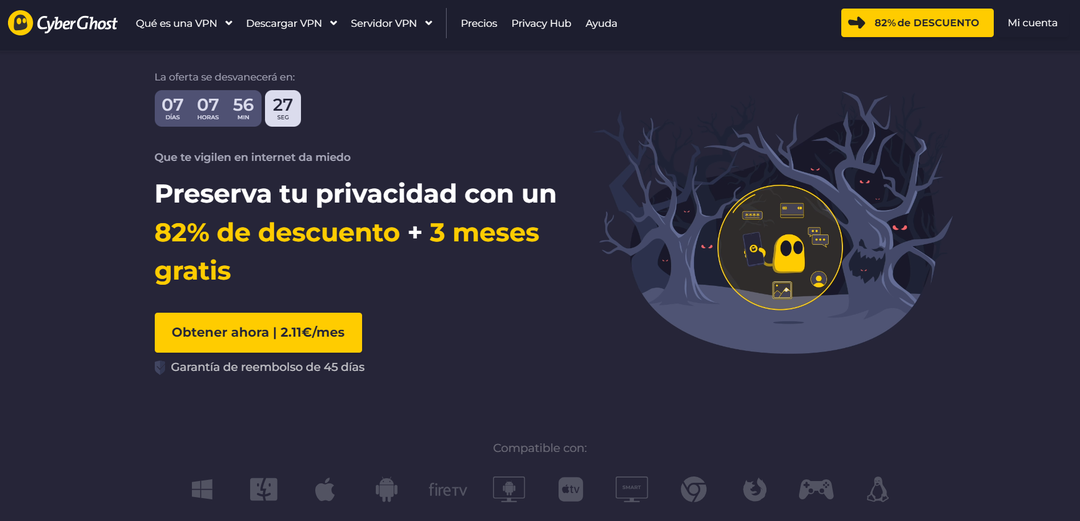- Mengetahui bahwa kamera Omegle Anda tidak berfungsi pada Windows 10 terkadang dapat mengganggu.
- Anda disarankan untuk memastikan bahwa masalah Anda tidak disebabkan oleh driver yang kedaluwarsa, dengan menggunakan perangkat lunak khusus.
- Mengubah browser Anda ke opsi yang lebih stabil dan mampu juga merupakan solusi dan tindakan pencegahan yang sangat baik untuk kamera Omegle yang tidak berfungsi.
- Mengikuti langkah-langkah yang tepat untuk menghapus data cache dan cookie browser Anda juga dapat membantu Anda mengatasi masalah ini.
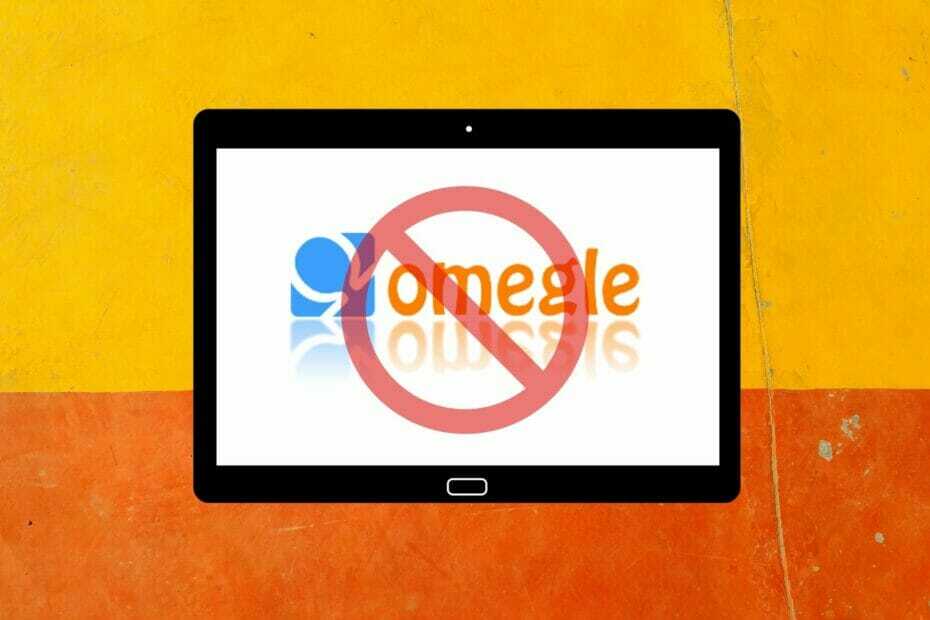
Perangkat lunak ini akan memperbaiki kesalahan umum komputer, melindungi Anda dari kehilangan file, malware, kegagalan perangkat keras, dan mengoptimalkan PC Anda untuk kinerja maksimal. Perbaiki masalah PC dan hapus virus sekarang dalam 3 langkah mudah:
- Unduh Alat Perbaikan PC Restoro yang dilengkapi dengan Teknologi yang Dipatenkan (tersedia paten sini).
- Klik Mulai Pindai untuk menemukan masalah Windows yang dapat menyebabkan masalah PC.
- Klik Perbaiki Semua untuk memperbaiki masalah yang memengaruhi keamanan dan kinerja komputer Anda
- Restoro telah diunduh oleh 0 pembaca bulan ini.
Omegle adalah situs web obrolan yang dapat Anda manfaatkan dengan webcam laptop atau desktop Anda, yang memungkinkan Anda bertemu orang asing secara acak dari seluruh dunia.
Namun, beberapa pengguna telah memposting di forum dukungan tentang kamera yang tidak berfungsi untuk obrolan video Omegle, yang pada gilirannya tidak memungkinkan mereka untuk menggunakan layanan sebagaimana dimaksud.
Banyak dari pengguna tersebut mengatakan Omegle menampilkan pesan kesalahan ini, Kesalahan dengan kamera: Perangkat yang diminta tidak ditemukan.
Mengapa kamera saya tidak berfungsi di Omegle?
Itu Perangkat yang diminta tidak ditemukan kesalahan muncul ketika browser tidak dapat mendeteksi webcam Anda.
Ini dapat disebabkan oleh aplikasi lain yang menggunakan kamera atau firewall yang memblokir akses ke sana, masalah dengan browser yang Anda gunakan, atau masalah dengan kamera itu sendiri.
Bagaimana cara memperbaiki kesalahan kamera di Omegle dan kembali mengobrol?
1. Perbarui driver kamera Anda
Menggunakan perangkat lunak khusus tidak hanya memungkinkan Anda untuk menyelesaikan masalah ini dengan cepat, tetapi juga memastikan bahwa Anda tidak akan menginstal driver yang rusak atau usang.
DriverFix memiliki database besar dengan lebih dari 18 juta driver yang digunakan untuk mengunduh driver.
 Beberapa kesalahan dan bug Windows yang paling umum adalah akibat dari driver lama atau tidak kompatibel. Kurangnya sistem yang mutakhir dapat menyebabkan kelambatan, kesalahan sistem, atau bahkan BSoD.Untuk menghindari jenis masalah ini, Anda dapat menggunakan alat otomatis yang akan menemukan, mengunduh, dan menginstal versi driver yang tepat pada PC Windows Anda hanya dalam beberapa klik, dan kami sangat menyarankan Perbaikan Driver.Ikuti langkah-langkah mudah ini untuk memperbarui driver Anda dengan aman:
Beberapa kesalahan dan bug Windows yang paling umum adalah akibat dari driver lama atau tidak kompatibel. Kurangnya sistem yang mutakhir dapat menyebabkan kelambatan, kesalahan sistem, atau bahkan BSoD.Untuk menghindari jenis masalah ini, Anda dapat menggunakan alat otomatis yang akan menemukan, mengunduh, dan menginstal versi driver yang tepat pada PC Windows Anda hanya dalam beberapa klik, dan kami sangat menyarankan Perbaikan Driver.Ikuti langkah-langkah mudah ini untuk memperbarui driver Anda dengan aman:
- Unduh dan instal DriverFix.
- Luncurkan aplikasi.
- Tunggu perangkat lunak untuk mendeteksi semua driver Anda yang salah.
- Anda sekarang akan disajikan dengan daftar semua driver yang memiliki masalah, dan Anda hanya perlu memilih yang ingin diperbaiki.
- Tunggu DriverFix untuk mengunduh dan menginstal driver terbaru.
- Mengulang kembali PC Anda agar perubahan diterapkan.

Perbaikan Driver
Jauhkan Windows Anda aman dari segala jenis kesalahan yang disebabkan oleh driver yang rusak, dengan menginstal dan menggunakan DriverFix hari ini!
Kunjungi situs web
Penafian: program ini perlu ditingkatkan dari versi gratis untuk melakukan beberapa tindakan tertentu.
2. Hapus cookie dan data cache browser Anda
Google Chrome
- Untuk menghapus data Google Chrome, tekan tombol pintas Ctrl + Shift + Del untuk membuka opsi dalam bidikan langsung di bawah.
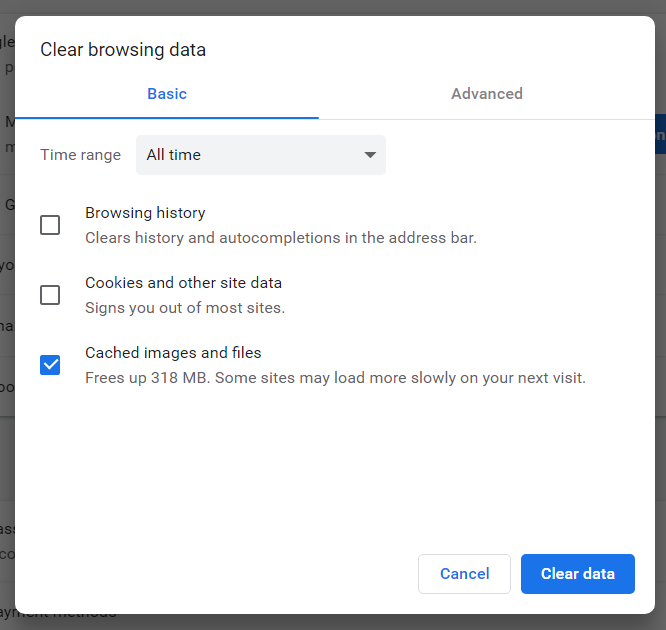
- Pilih Sepanjang waktu di Rentang waktu menu drop down.
- Kemudian pilih Kue dan kotak centang data situs lainnya.
- Klik Gambar dan file dalam cache pilihan untuk memilihnya.
- Klik Hapus data tombol.
Mozilla Firefox
- Klik Buka menu tombol di Firefox.
- Pilih Perpustakaan > Sejarah untuk membuka bilah sisi yang ditunjukkan langsung di bawah.
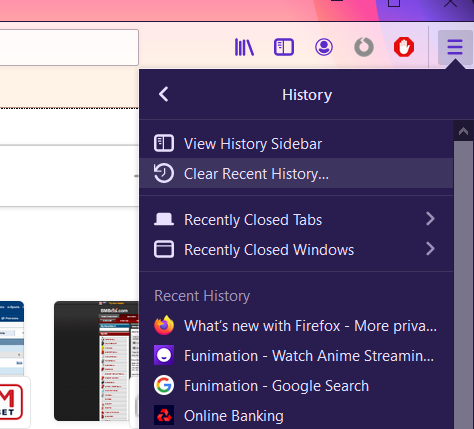
- Klik Hapus Riwayat Terbaru untuk membuka jendela yang ditunjukkan langsung di bawah.
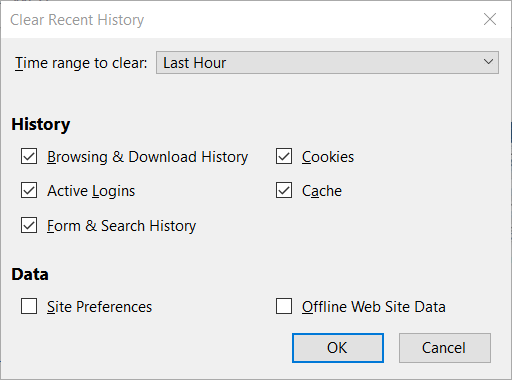
- Pilih Segala sesuatu di Rentang waktu untuk menghapus pesan kesalahan drop-down.
- Pilih Cookie dan Cache kotak centang.
- Klik baik tombol.
Microsoft Edge
- Klik Pengaturan dan lainnya tombol di sudut kanan atas Edge.
- Pilih Pengaturan dan Privasi & Keamanan di sebelah kiri tab.
- Klik Pilih yang akan dihapus tombol.
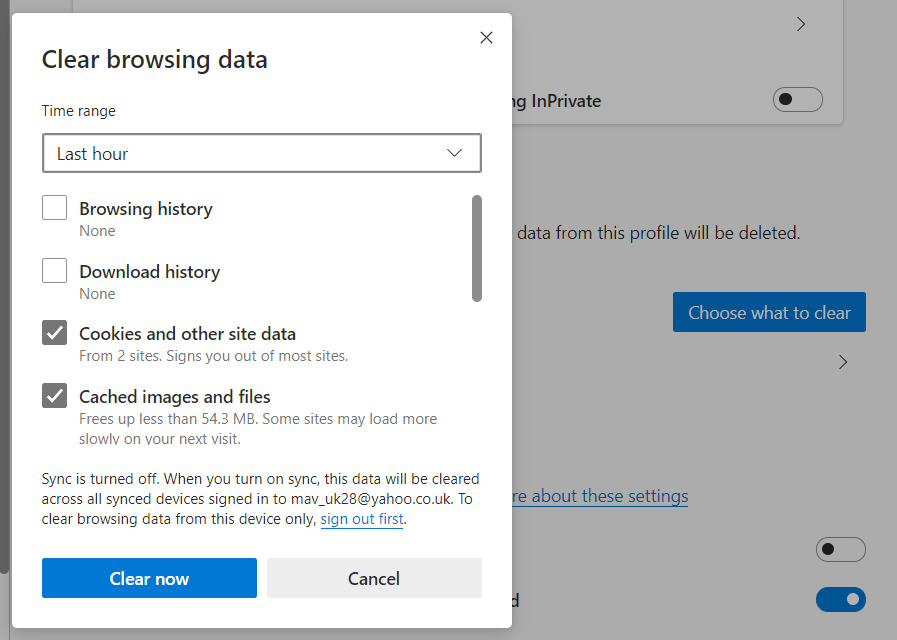
- Kemudian pilih Cookie dan data situs web yang disimpan dan Data dan file dalam cache pilihan.
- tekan Bersih tombol.
3. Alihkan browser Anda ke Opera

Menggunakan browser yang stabil dan efisien dapat membuat perbedaan besar dalam hal mengobrol online menggunakan Omegle atau sekadar menjelajahi web.
Jalankan Pemindaian Sistem untuk menemukan potensi kesalahan

Unduh Restoro
Alat Perbaikan PC

Klik Mulai Pindai untuk menemukan masalah Windows.

Klik Perbaiki Semua untuk memperbaiki masalah dengan Teknologi yang Dipatenkan.
Jalankan Pemindaian PC dengan Alat Perbaikan Restoro untuk menemukan kesalahan yang menyebabkan masalah keamanan dan perlambatan. Setelah pemindaian selesai, proses perbaikan akan mengganti file yang rusak dengan file dan komponen Windows yang baru.
Jika Anda merasa browser Anda mungkin menjadi alasan mengalami masalah ini, kami sarankan Anda mencobanya Opera.
Peramban yang kuat ini tidak hanya memungkinkan Anda untuk melindungi privasi Anda secara online dengan menggunakan layanan VPN gratis bawaan, tetapi juga menawarkan kecepatan pemuatan yang sangat cepat untuk situs web apa pun.
Selain itu, menggunakan Opera memungkinkan Anda akses cepat ke semua akun media sosial Anda dari bilah samping yang dapat disesuaikan, dan menawarkan opsi penyesuaian yang hebat untuk tampilan dan nuansa browser Anda.
⇒ Unduh Opera gratis
4. Nonaktifkan firewall Anda
- Tekan tombol Windows (dengan Alt) + S untuk membuka utilitas pencarian.
- Ketik firewall untuk mencari.
- Klik Firewall Pembela Windows untuk membuka applet itu.
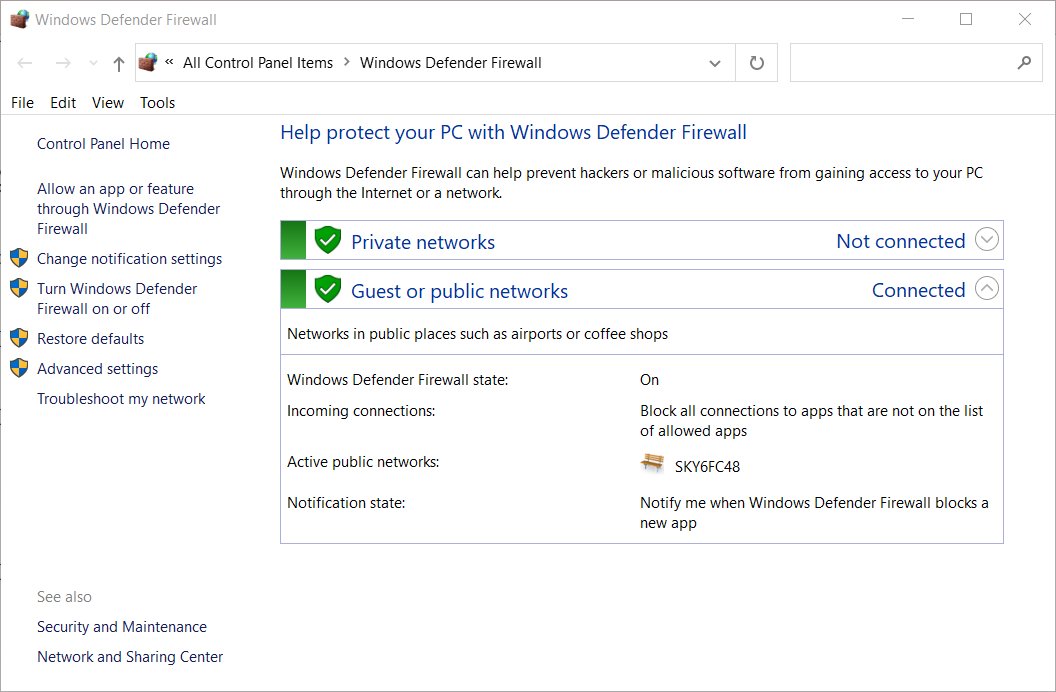
- Klik Mengaktifkan atau menonaktifkan Windows Defender Firewall untuk membuka opsi tersebut.
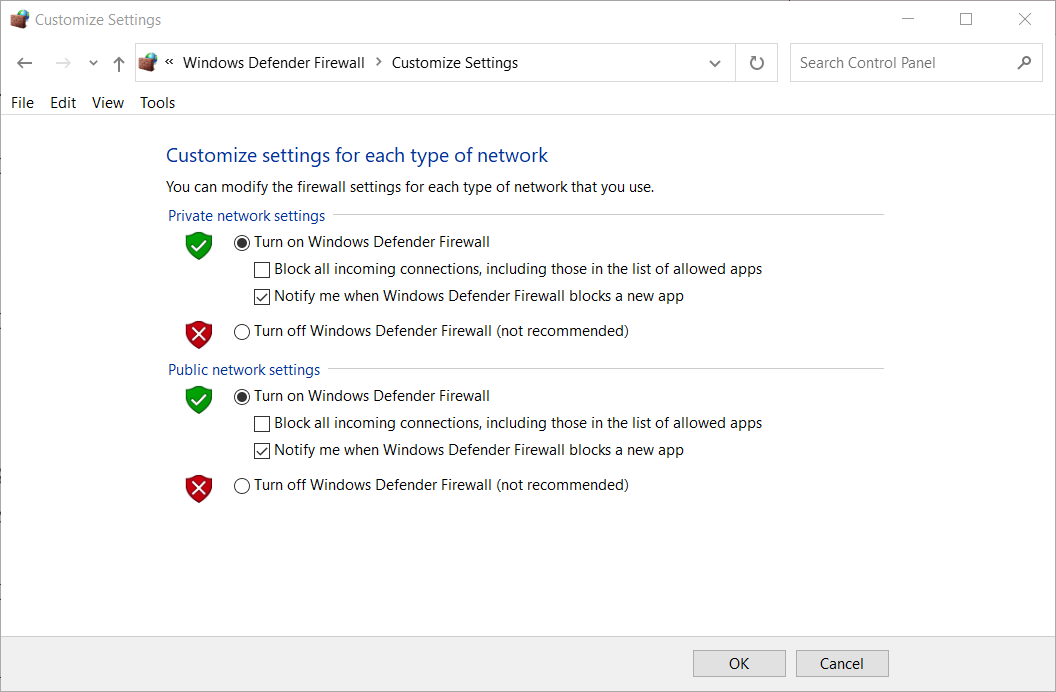
- Pilih keduanya Matikan Windows Defender Firewall tombol radio, dan klik tombol baik pilihan.
- Kemudian coba gunakan kamera Anda di Omegle dengan firewall mati.
Pengguna yang menggunakan pihak ketiga perangkat lunak antivirus harus menghapus atau setidaknya menonaktifkannya untuk sementara.
Menghapus instalasi utilitas antivirus akan memastikan itu tidak memblokir Omegle. Namun, jika Anda harus menyimpan perangkat lunak antivirus, coba nonaktifkan dengan mengklik kanan ikon baki sistem utilitas dan memilih pengaturan nonaktifkan.
5. Matikan izin kamera aplikasi MS Store
- Buka kotak pencarian di Windows 10 dengan mengklik tombol taskbar kaca pembesar.
- Memasukkan pengaturan kamera di kotak pencarian.
- Pilih Pilih aplikasi mana dapat mengakses kamera Anda.
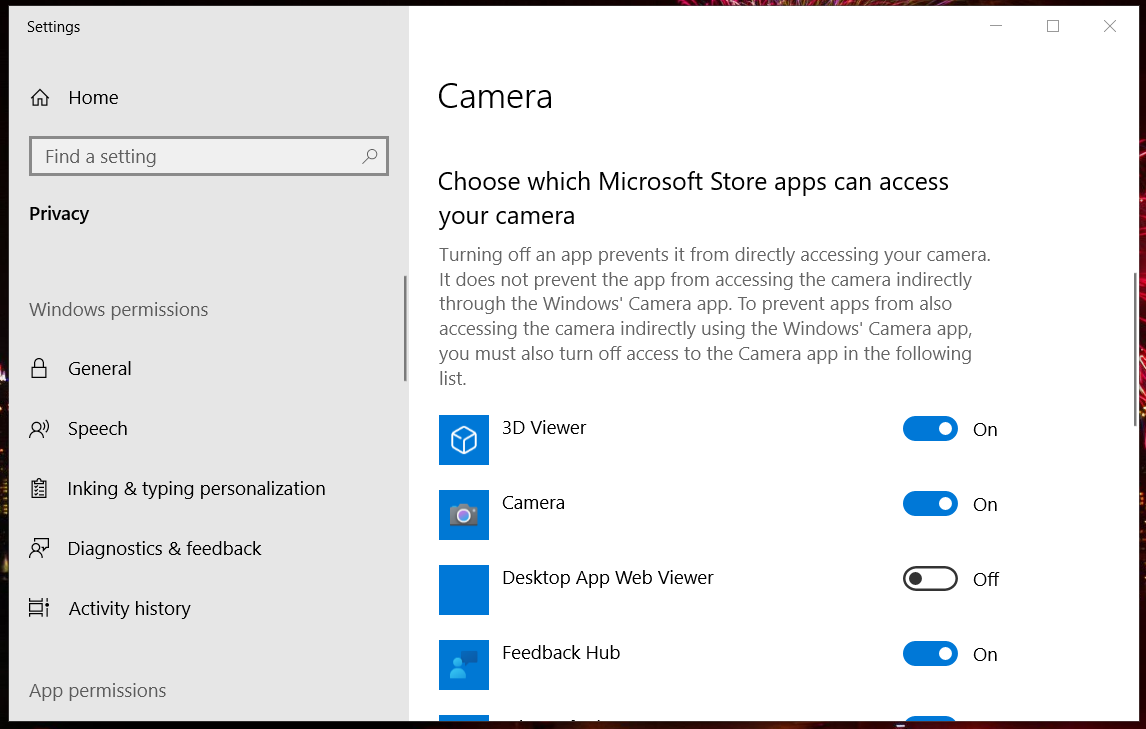
- Alihkan Izinkan aplikasi mengakses kamera opsi aktif jika tidak aktif.
- Matikan semua izin kamera aplikasi MS Store yang terdaftar.
- Pastikan Izinkan aplikasi desktop opsi aktif.
Jadi, ada beberapa resolusi potensial untuk memperbaiki masalah webcam obrolan video Omegle.
Perbaikan di atas adalah salah satu resolusi yang paling banyak dikonfirmasi yang pasti akan membantu Anda memperbaiki obrolan video Omegle untuk sebagian besar pengguna.
Jangan ragu untuk berbagi pengalaman Anda dengan kami dengan menggunakan bagian komentar yang ada di bawah panduan ini.
 Masih mengalami masalah?Perbaiki dengan alat ini:
Masih mengalami masalah?Perbaiki dengan alat ini:
- Unduh Alat Perbaikan PC ini dinilai Hebat di TrustPilot.com (unduh dimulai di halaman ini).
- Klik Mulai Pindai untuk menemukan masalah Windows yang dapat menyebabkan masalah PC.
- Klik Perbaiki Semua untuk memperbaiki masalah dengan Teknologi yang Dipatenkan (Diskon Eksklusif untuk pembaca kami).
Restoro telah diunduh oleh 0 pembaca bulan ini.